本文主要是介绍【SpringBoot3】IDEA常用插件介绍Tabnine,GsonFormat,Maven Helper等,希望对大家解决编程问题提供一定的参考价值,需要的开发者们随着小编来一起学习吧!
文章目录
- 一、Tabnine
- 二、Auto filling Java call arguments
- 三、GsonFormat
- 四、Rainbow Brackets
- 五、Maven Helper
本文主要介绍一些比较实用的IDEA插件,帮助广大开发者提升开发效率,愉悦编码!
一、Tabnine
官网地址:https://www.tabnine.com
Tabnine 插件,为Java和JavaScript开发人员提供基于人工智能的代码完成建议。它通过先进的AI模型理解代码的上下文,并生成整行代码甚至整个函数,准确性前所未有。Tabnine 还可以学习和适应独特的代码模式和风格,确保编码一致性。使用Tabnine 的优点包括有效的代码提示、支持大量的编程语言、为主流编辑器和IDE提供支持,以及使用机器学习记忆经常编写的代码,提供极其详细的提示。
在IDEA中使用Tabnine的示例:
- 安装Tabnine插件:打开IntelliJ IDEA,进入插件市场,搜索Tabnine并安装。
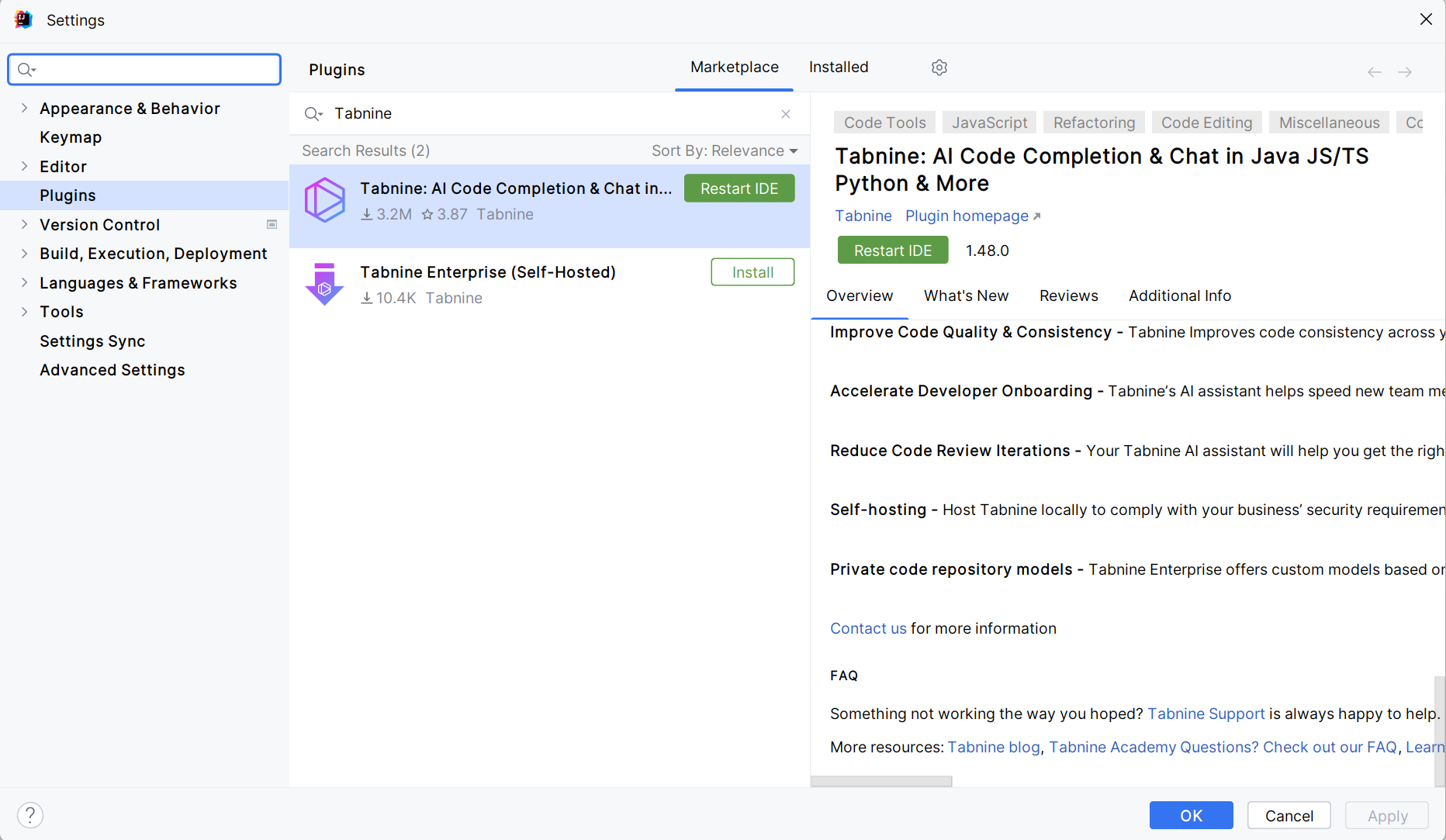
- 配置Tabnine:安装完成后,需要配置Tabnine。打开设置(File -> Settings -> Plugins),找到Tabnine插件,点击“Configure”按钮,进行配置。
- 使用Tabnine:在编写代码时,当输入代码的关键字或函数名后,按下
Tab键,Tabnine将自动补全代码。如果有多重补全选项,可以使用上下方向键进行选择。 - 自定义Tabnine:可以在设置中自定义Tabnine的行为,例如调整代码补全的触发方式、调整代码样式的显示方式等。
总之,Tabnine是一个强大的IDEA插件,可以帮助开发人员快速、准确地编写代码,提高开发效率。
使用 Tabnine 插件需要先注册账号,插件会自动提示
使用示例
如下截图所示,输入代码List,会自动提示剩余部分,这个时候按Tab键就会自动补全所有代码
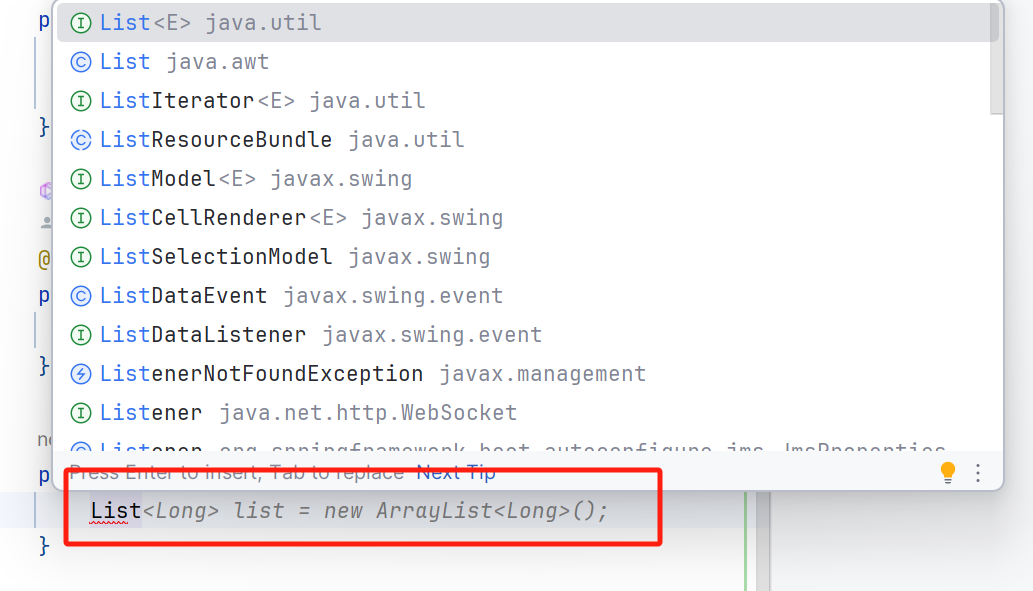
二、Auto filling Java call arguments
IDEA插件 Auto filling Java call arguments 是一个用于自动填充Java方法调用参数的插件。它可以帮助开发人员快速、准确地填写方法调用的参数,从而提高代码编写的效率和准确性。
使用该插件的方法很简单。在IDEA中安装该插件后,打开Java代码文件,当您编写一个方法调用时,该插件会自动分析方法的定义和参数类型,并提供一个下拉列表,列出可用的参数值。您可以从下拉列表中选择所需的参数值,并自动将其填充到方法调用中。
该插件还支持自动推断参数类型和自动补全参数名。当您开始输入参数名称时,插件将根据方法定义和当前上下文自动补全参数名称,并提供适当的类型建议。这有助于减少错误和加快代码编写速度。
总之,IDEA插件 Auto filling Java call arguments 是一个非常实用的插件,可以帮助开发人员快速、准确地填写Java方法调用的参数,提高代码编写的效率和准确性。
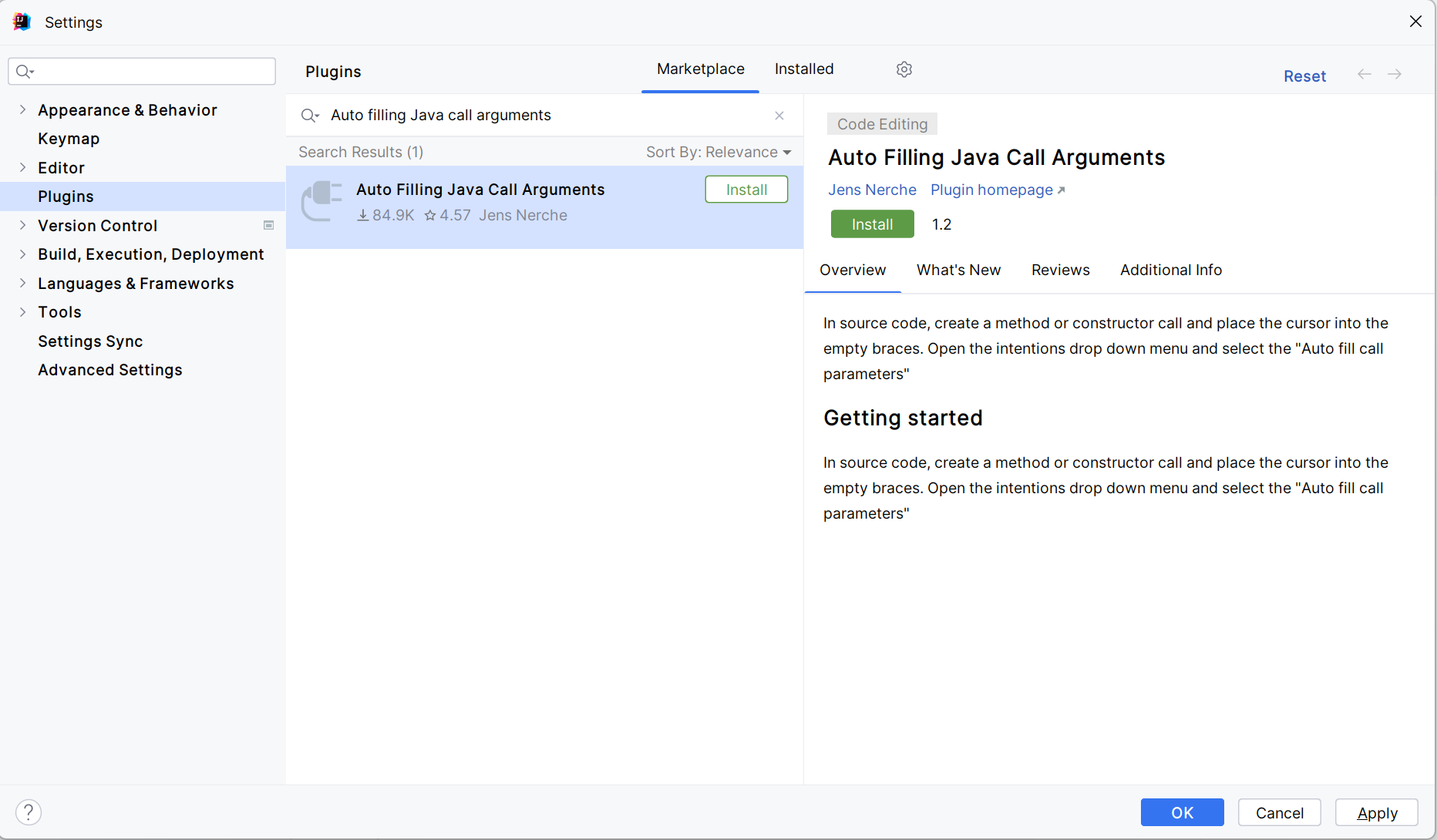
使用示例
按快捷键 ALT + 回车,会弹出提示选项,点击 Auto fill call parameters 就会自动补全所有的参数:
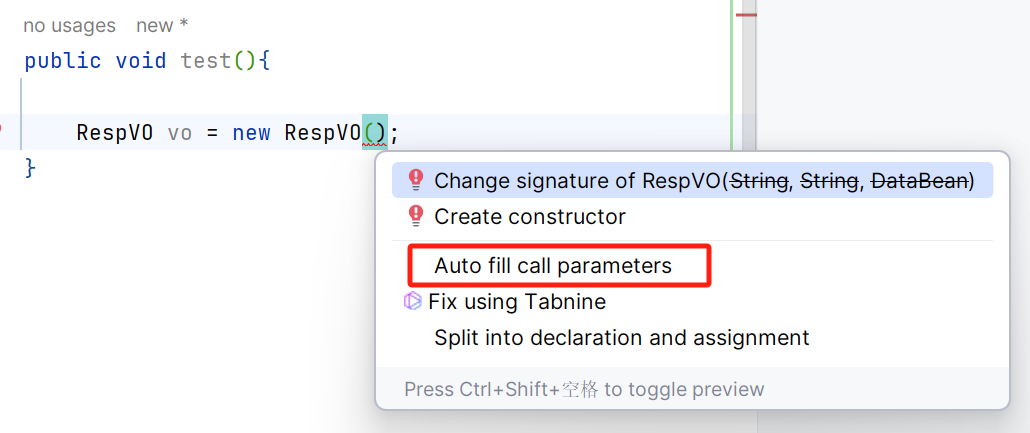
补全完成:
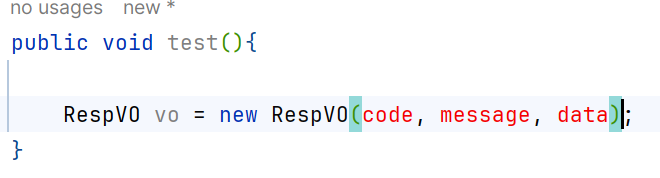
三、GsonFormat
GsonFormat是一个用于将JSON对象转换为Java类的IDEA插件。它可以帮助开发人员快速生成Java实体类,并支持层级关系的嵌套。
使用GsonFormat插件的方法如下:
- 安装插件:在IDEA中搜索
GsonFormat插件,并安装它。
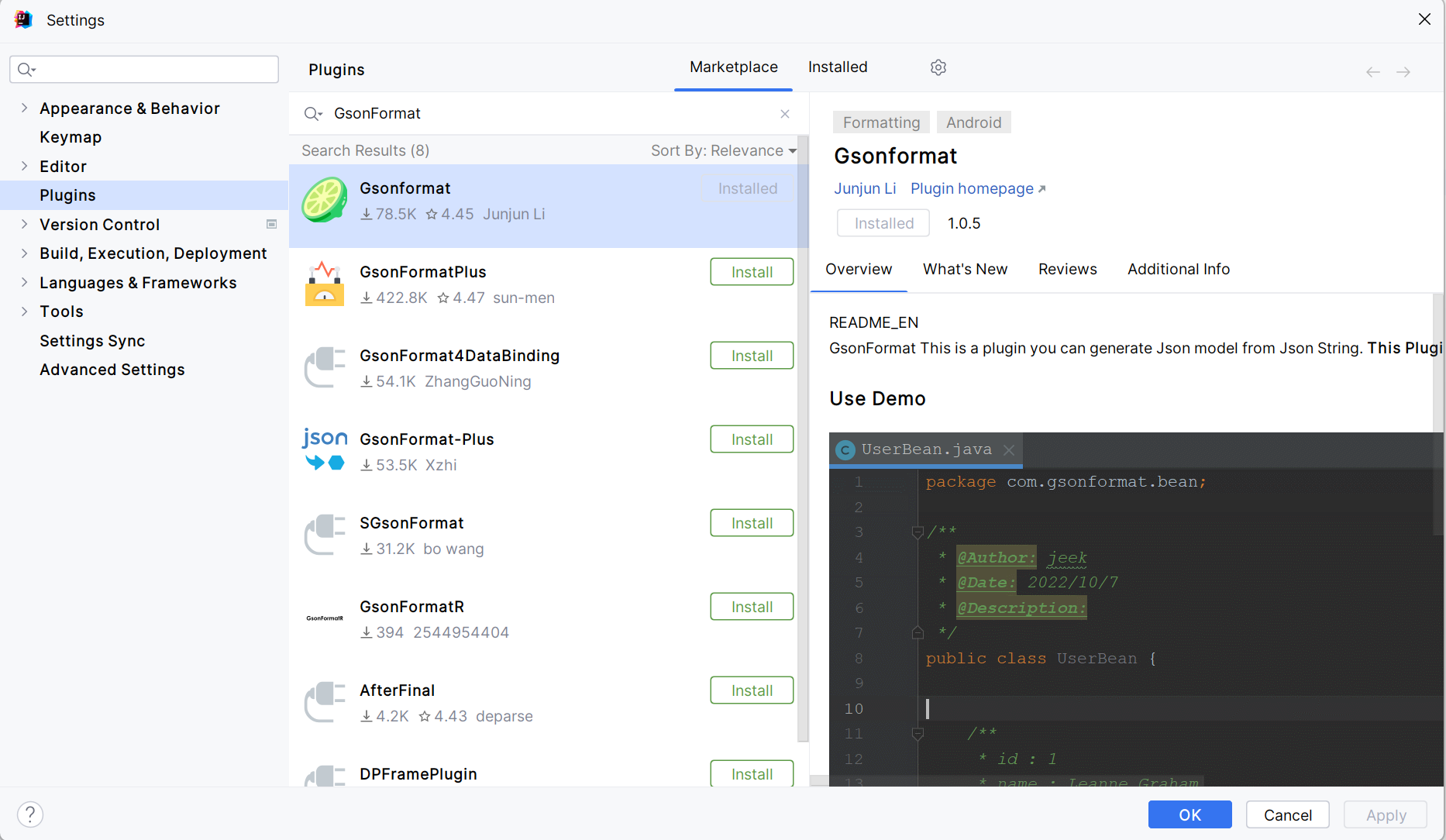
- 新建Java类:在IDEA中新建一个Java类,用于存放生成的实体类。
- 打开插件:在IDEA中打开GsonFormat插件,可以使用快捷键
Alt+S或者通过菜单栏中的“插件”选项打开。 - 输入JSON对象:在打开的插件窗口中,输入要转换的JSON对象。该插件支持多种类型的JSON数据,包括嵌套的对象和数组。
- 生成实体类:点击“生成”按钮,该插件将自动将输入的JSON对象转换为Java实体类。生成的实体类包含了JSON中包含的所有属性和对应的getter和setter方法。
- 保存实体类:将生成的实体类保存到指定的目录中,以便在其他Java代码中使用。
GsonFormat插件还支持一些高级功能,例如注解的使用,可以用来标识某些属性不是必传的,避免在调用接口时出现错误。
总之,GsonFormat插件是一个非常实用的工具,可以帮助开发人员快速生成Java实体类,减少手动编写代码的工作量,提高开发效率。
使用示例
假设我们有以下JSON对象
{ "id": 1, "name": "John Doe", "address": { "street": "123 Main St", "city": "Anytown", "state": "CA", "zip": "12345" }, "phoneNumbers": ["123-456-7890", "987-654-3210"]
}
1)打开IDEA,并创建一个新的Java类,例如命名为“Person”。
2)打开GsonFormat插件。可以在IDEA的菜单栏中选择“插件”,然后搜索并打开GsonFormat插件。也可以使用快捷键Alt+S打开。
3)在打开的GsonFormat插件窗口中,将上述JSON对象复制并粘贴到插件中。
4)点击“OK”按钮,该插件将自动将JSON对象转换为Java实体类。
这个插件在做第三方接口对接的时候非常有用,可以节约大量时间
生成的Java类如下所示:
public class Person {/*** id : 1* name : John Doe* address : {"street":"123 Main St","city":"Anytown","state":"CA","zip":"12345"}* phoneNumbers : ["123-456-7890","987-654-3210"]*/private int id;private String name;private AddressBean address;private List<String> phoneNumbers;public int getId() {return id;}public void setId(int id) {this.id = id;}public String getName() {return name;}public void setName(String name) {this.name = name;}public AddressBean getAddress() {return address;}public void setAddress(AddressBean address) {this.address = address;}public List<String> getPhoneNumbers() {return phoneNumbers;}public void setPhoneNumbers(List<String> phoneNumbers) {this.phoneNumbers = phoneNumbers;}public static class AddressBean {/*** street : 123 Main St* city : Anytown* state : CA* zip : 12345*/private String street;private String city;private String state;private String zip;public String getStreet() {return street;}public void setStreet(String street) {this.street = street;}public String getCity() {return city;}public void setCity(String city) {this.city = city;}public String getState() {return state;}public void setState(String state) {this.state = state;}public String getZip() {return zip;}public void setZip(String zip) {this.zip = zip;}}
}
四、Rainbow Brackets
Rainbow Brackets 是一个用于 IntelliJ IDEA 的插件,其主要功能是帮助程序员快速、准确地识别代码中括号(包括圆括号、方括号和大括号)的嵌套层次。该插件通过在括号周围添加不同颜色的高亮显示来实现这一目的。
以下是关于 Rainbow Brackets 插件的详细介绍:
- 安装与配置:
- 安装:可以通过 IntelliJ IDEA 的插件市场搜索并安装该插件,或者从其官网下载离线安装包进行安装。安装完成后,重启 IntelliJ IDEA 使插件生效。
- 配置:可以在“File”菜单下的“Settings”中进行插件的配置。在“Editor” -> “Color Schema”中,可以找到并选择“Rainbow Brackets”。
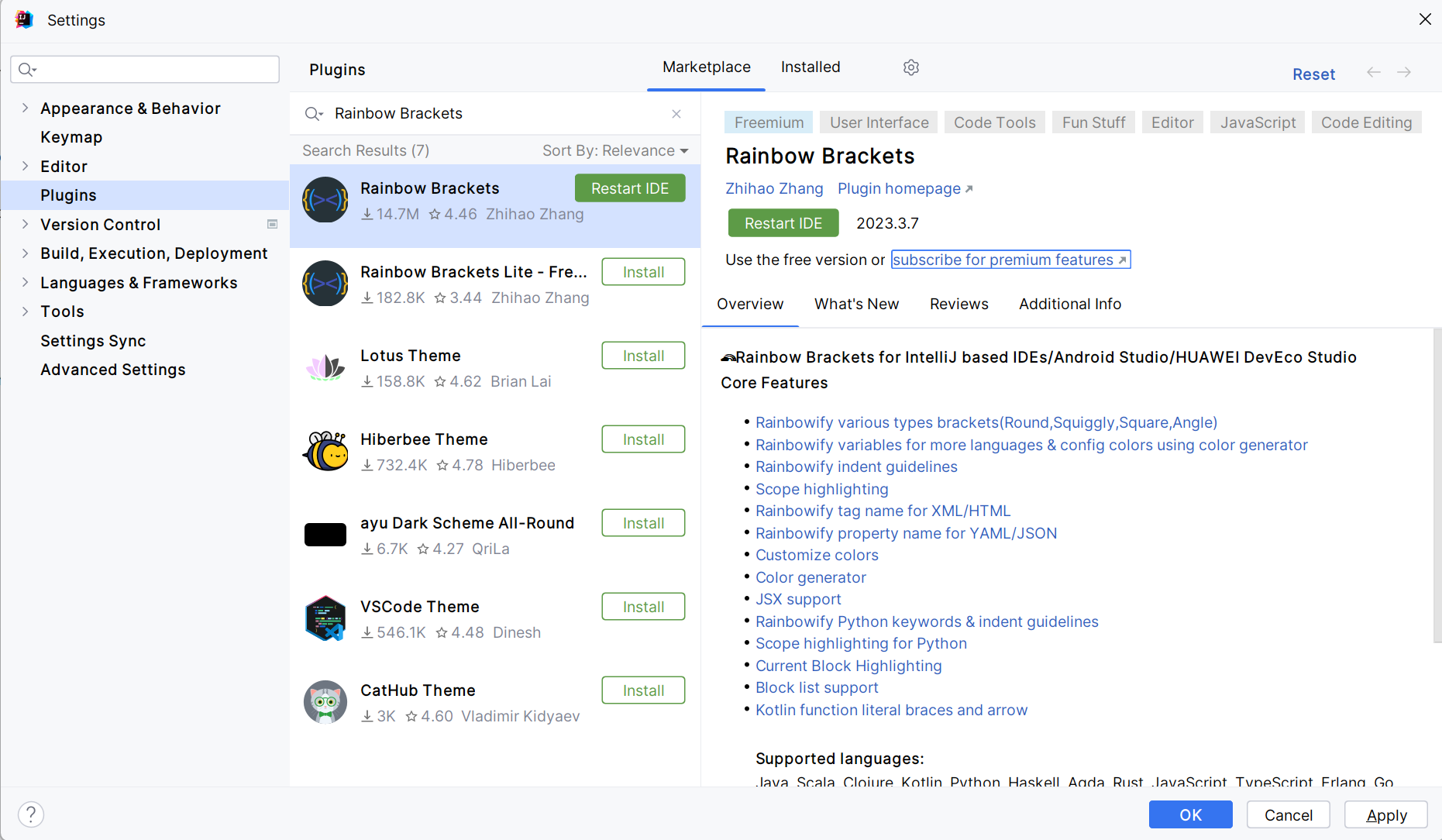
- 功能特点:
- 高亮显示括号嵌套层次:Rainbow Brackets 会自动为不同类型的括号添加不同颜色,以清晰地展示括号的嵌套关系。
- 支持自定义颜色:用户可以根据自己的喜好或者需要,自定义括号的颜色和样式。
- 支持自定义括号类型:用户可以自定义要高亮显示的括号类型,包括圆括号、方括号、大括号、尖括号等。
- 支持括号匹配:当用户选中一个括号时,Rainbow Brackets 会自动高亮显示与之匹配的括号。
- 支持多语言:Rainbow Brackets 支持多种编程语言,包括 JavaScript、Python、Java、C++等常见的编程语言。
- 多种括号样式:Rainbow Brackets 支持多种括号样式,包括括号前后添加空格、括号前后添加换行符等。用户可以根据自己的习惯和需求进行设置。
- 高级配置:Rainbow Brackets 支持高级配置,用户可以根据自己的需要对插件进行个性化设置,包括自定义颜色、自定义括号类型、自定义匹配规则等。
- 支持外观主题:Rainbow Brackets 支持多种外观主题,用户可以根据自己的喜好选择不同的主题,使插件的外观更符合自己的审美观。
- 支持代码折叠:Rainbow Brackets 还支持代码折叠功能,用户可以折叠或展开代码块,使得代码更加简洁易读。
- 快捷键支持:Rainbow Brackets 支持快捷键,用户可以通过快捷键快速执行常用操作,如匹配括号、切换主题等。
- 使用效果:安装并配置好插件后,在编写代码时,Rainbow Brackets 会自动为不同类型的括号添加不同颜色,以清晰地展示括号的嵌套关系。这有助于程序员快速、准确地识别代码中括号的嵌套层次,从而更轻松地编写和维护代码。
总的来说,Rainbow Brackets 是一个功能强大且易于使用的 IntelliJ IDEA 插件,它可以帮助程序员提高代码的可读性和可维护性。
使用示例
如图所示,不同级别的花括号使用不同的颜色,在括号层级较多的时候,看起来会比较清晰,还是很有用的。
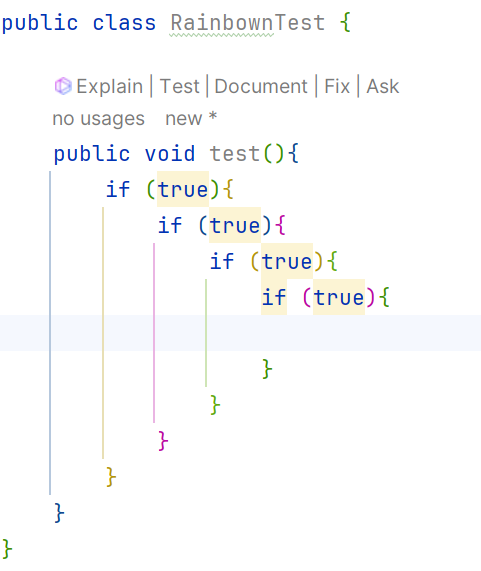
五、Maven Helper
Maven Helper 是一个 IntelliJ IDEA 插件,它为 Maven 项目提供了一系列的便捷功能,包括依赖管理、冲突解决、下载依赖等。以下是关于 Maven Helper 插件的详细介绍:
- 安装与配置:
- 安装:可以在 IntelliJ IDEA 的插件市场中搜索并安装该插件。安装完成后,重启 IntelliJ IDEA 使插件生效。
- 配置:可以在“File”菜单下的“Settings”中进行插件的配置。在“Plugins”中,找到并选择“Maven Helper”,然后进行相应的设置。
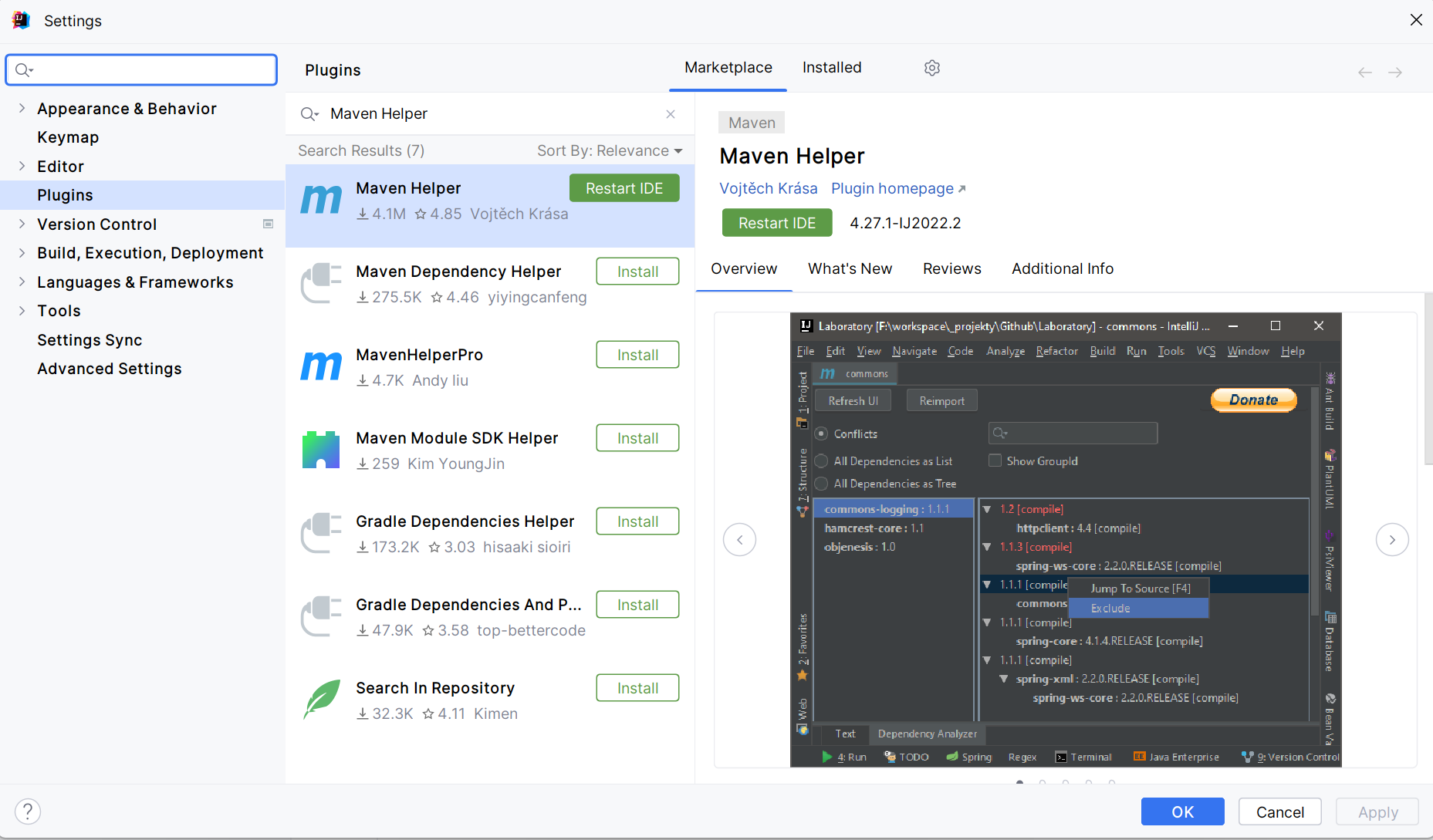
- 功能特点:
- 依赖管理:Maven Helper 可以方便地查看、添加和排除 Maven 项目的依赖项。用户可以通过右键菜单或侧边栏进行操作。
- 冲突解决:当项目中的多个依赖存在版本冲突时,Maven Helper 可以自动检测并列出冲突项,帮助用户快速解决冲突。
- 下载依赖:用户可以方便地下载项目所需的依赖项,避免了手动从 Maven 仓库下载的繁琐过程。
- 依赖树分析:Maven Helper 可以生成项目的依赖树,方便用户分析项目的依赖关系和结构。
- 版本管理:用户可以方便地查看和管理 Maven 项目的依赖项版本信息。
- 自动导入依赖:当添加了新的依赖项后,Maven Helper 可以自动导入所需的依赖到项目中。
- Maven 命令集成:用户可以直接在插件中运行常见的 Maven 命令,如 clean、install 等。
- 使用效果:通过使用 Maven Helper 插件,用户可以更加方便地管理和维护 Maven 项目。它提供了直观的操作界面和丰富的功能,使开发人员能够快速地定位和解决依赖相关的问题,提高开发效率和质量。
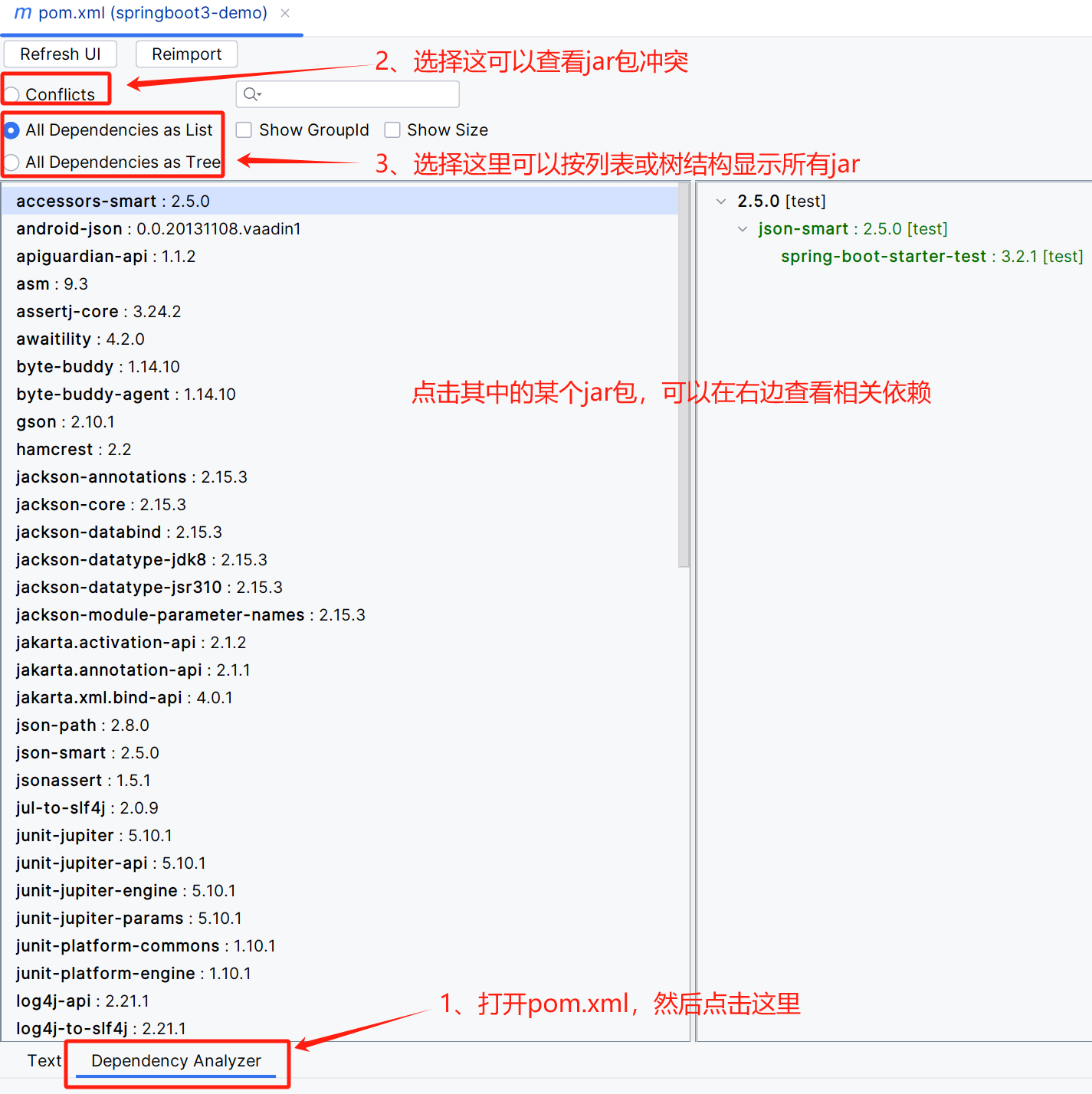
这篇关于【SpringBoot3】IDEA常用插件介绍Tabnine,GsonFormat,Maven Helper等的文章就介绍到这儿,希望我们推荐的文章对编程师们有所帮助!







